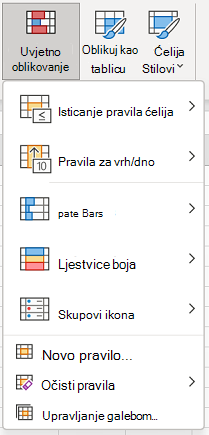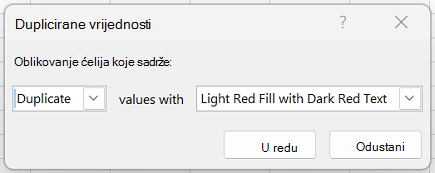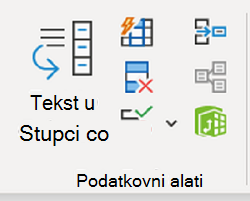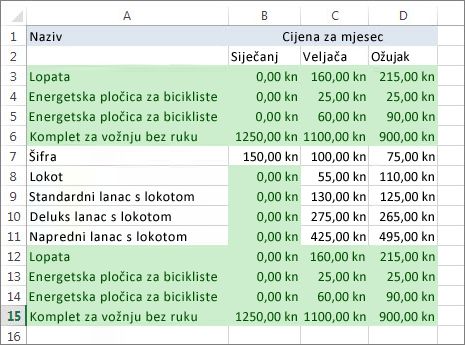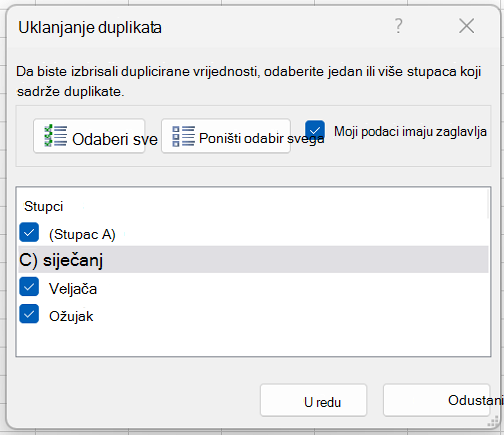Duplicirani podaci katkad su korisni, a katkad samo smetaju pri razumijevanju podataka. Pomoću uvjetnog oblikovanja možete pronaći i označiti duplicirane podatke. Na taj način možete pregledati duplikate te odlučiti želite li ih ukloniti.
-
Odaberite ćelije u kojima želite potražiti duplikate.
Napomena: Excel ne može istaknuti duplikate u području Vrijednosti izvješća zaokretne tablice.
-
Odaberite Polazno > uvjetnog oblikovanja >pravila za isticanje ćelija >duplicirane vrijednosti.
-
U okviru pokraj vrijednosti s odaberite oblikovanje koje želite primijeniti na duplicirane vrijednosti, a zatim odaberite U redu.
Uklanjanje duplikata vrijednosti
Kada koristite značajku Ukloni duplikate , duplicirani se podaci trajno brišu. Prije brisanja duplikata preporučujemo da premjestite ili kopirate izvorne podatke na drugi radni list da ne biste slučajno izgubili informacije.
-
Odaberite raspon ćelija koji sadrži duplicirane vrijednosti koje želite ukloniti.
Savjet: Uklonite sve strukture ili podzbrojeve iz svojih podataka prije uklanjanja duplikata.
-
Odaberite > Ukloni duplikate, a zatim u odjeljku Stupci potvrdite ili poništite okvire stupaca u kojima želite ukloniti duplikate.
Na ovom radnom listu, primjerice, stupac Siječanj sadrži informacije o cijenama koje je potrebno zadržati.
Da biste to učinili, poništite potvrdni okvir Siječanj u okviru Uklanjanje duplikata .
-
Odaberite U redu.
Napomena: Broj dupliciranih i jedinstvenih vrijednosti nakon uklanjanja može obuhvaćati prazne ćelije, razmake itd.